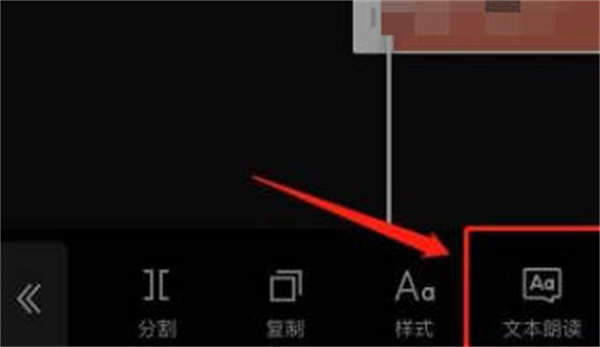剪映怎么同步加字幕和配音
时间:2023-03-24 文章来源:未知
剪映怎么同步加字幕和配音,剪映软件中有强大的编辑功能,很多人不知道怎么去同步加字幕和配音,下面跟着小编一起来看看吧,希望此文章能帮到你。
剪映怎么同步加字幕和配音
第一步,点击开始创作我们打开剪映软件,然后我们点击进入页面,在首页点击开始创作按钮。
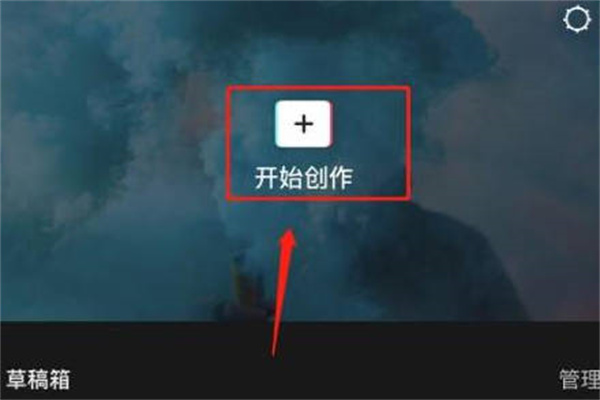
第二步,点击文本
进入开始创作之后,然后我们点击下面的文本功能,如图所示。
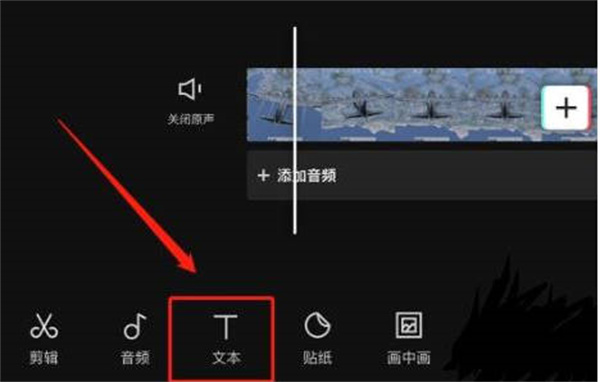
第三步,点击新建文本
进入文本功能之后,下面的子菜单会再次进行更改,我们点击下面的新建文本功能。
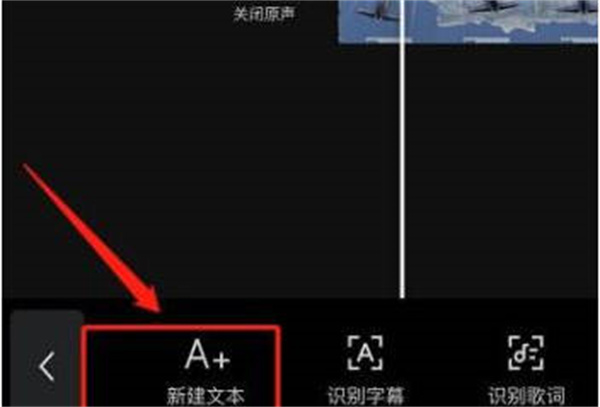
第四步,添加文本
进入之后,我们打入想要的文本内容,随意什么内容即可,作为测试。
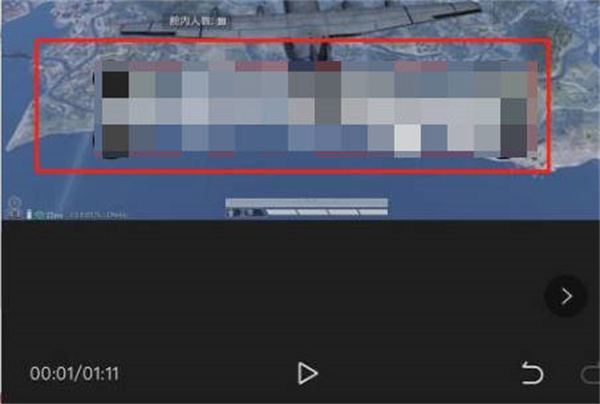
第五步,点击文本朗读
当我们输入完文字之后,在右下角可以看到有一个文本朗读的功能,点击即可完成字幕加配音。